7-Зип Арцхивер Бесплатно преузимање
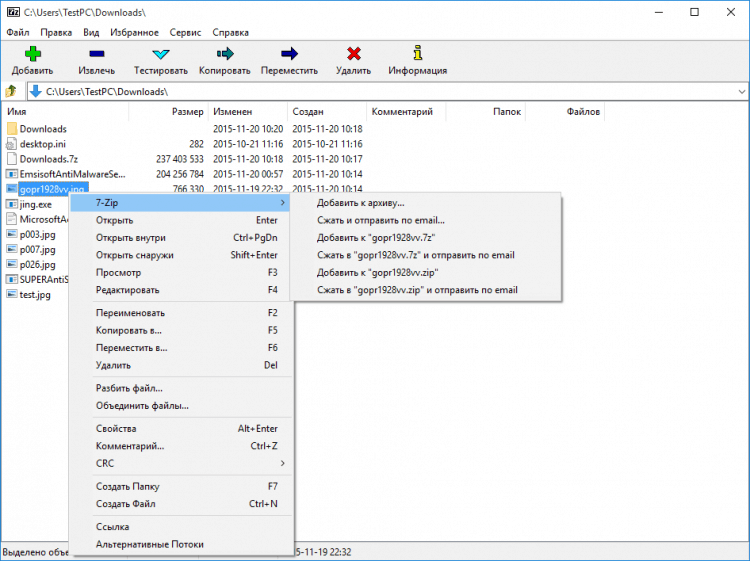
- 3298
- 331
- Mr. Dennis Cassin
Садржај
- Главне функције програма
- Како преузети и инсталирати 7-зип на рачунару?
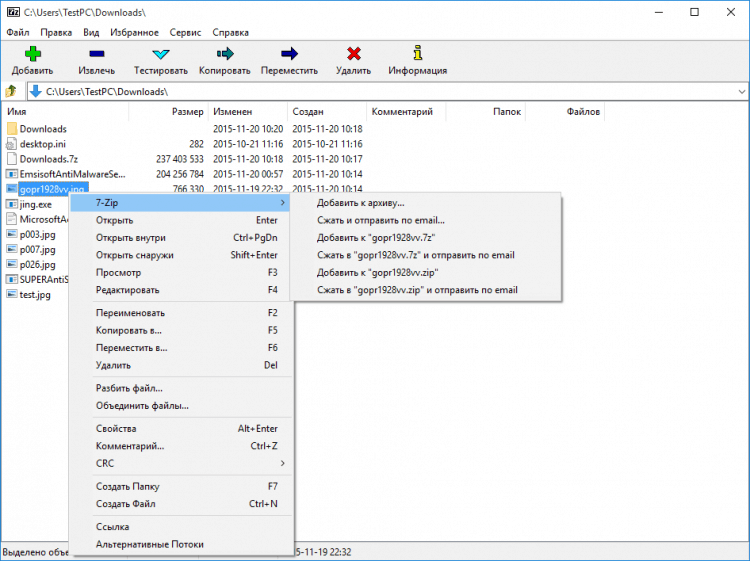
Главне функције програма
7-зип ради врло брзо, пружајући највећу компресију. Подржава најпопуларније формате.
- Програм се интегрише са ОС вашег рачунара. Можете да архивирате мапу само кликом на њу и изаберите праву акцију. Пакет ће се креирати без покретања програма.
- Нови 7З формат пружа максималну компресију.
- Распакиране датотеке најчешћих формата, као што су АРЈ, кабине, ЦХМ, ЦПИО, ДЕБ, ДМГ, ХФС, ИСО, ЛЗХ, ЛЗМА, МСИ, НСИС, РАР, РПМ, УДФ, КСАР и ЗАР.
- Пацес 7З, КСЗ, Бзип2, Гзип, Тар, Зип и ВИМ формат.
- Користи се побољшана шифроција за 7З и ЗИП формате. Можете да спакујете било коју нову архиву. Само онај коме пређете тајну лозинку моћи ће да распакујете пакет.
- Угодно на радном и вишенамерном документе менаџеру. Могуће је проверити интегритет архиве.
- Могућност распакирања датотека у прилогу базе
- Подржана је самопоуздање датотека у датотекама у 7З формату, можете да креирате такав пакет.
- 7-Зип се може користити на 89 језика, било који од њих је доступан за употребу.
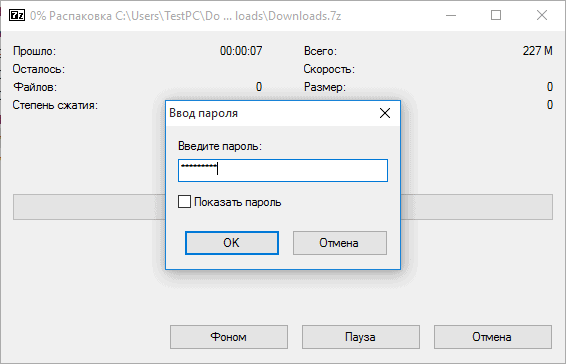
Како преузети и инсталирати 7-зип на рачунару?
7 -зип је бесплатни програм, можете га користити бесплатно и у личне сврхе и када решите пословне задатке. Не захтева претплате и регистрације. Архиву можете преузети на руску верзију званичне странице. Учитавање и инсталација ће вам узети само неколико минута.
- Испишите назив програма у траку за претрагу прегледача или следите везу ВВВ.7-зип.Орг.Уа.
- На почетној страници у првом пасусу текста кликните на реч "преузми", по правилу је истакнута плавом бојом.
- На страници је отворена, на плавом Дикуру, изаберите верзију рачунарског оперативног система на којем ћете инсталирати програм. Кликните на одабрану опцију.
- Страница се улива до стола са опцијама инсталације. Изаберите погодну опцију на основу верзије ОС-а и врсте инсталационе датотеке. Кликните на реч "преузми" у првој колони.
- Датотека ће се учитати на вашем рачунару. Покрените га и инсталирајте га.
Пронаћи ћете икону за улазак у програм на главном екрану вашег личног рачунара.

